Всем доброго дня! На днях пользователь пожаловался на множество значков снизу справа где часы на Windows. Говорит, мешают они мне. Можно их как-то убрать? Можно. Ниже рассмотрим несколько способов скрытия значков в системном трее
Нажимаем «Пуск» правой кнопкой мыши ⇨ Свойства ⇨ Панель задач ⇨ Область уведомлений ⇨ Настроить.
Появляется список приложений, которые появляются снизу справа. Если вы хотите отключить все значки, внизу убираем галочку на «Всегда отображать все значки и уведомления на панели задач».
Если хотите отключить часть приложений, выбираете из списка что не нужно и ставите «Скрыть значок и уведомление»
Если кому-то не помогло, есть второй вариант — через реестр. Чтобы зайти в него, нажимаем ПУСК ⇨ Выполнить ⇨ набираем «regedit» ⇨ после перехода в реестр переходим по пути: HKEY_CURRENT_USERSoftwareClassesLocal SettingsSoftwareMicrosoftWindowsCurrentVersionTrayNotify и удаляем (правой кнопкой мыши нажимаем) два параметра: IconStreams и PastIconsStream
Как удалить уведомления и значок центра уведомлений Windows 11 Windows 10 20H2 21H1 21H2
Перезагружаем своё устройство и видим, что значков в системном трее больше нет.
Источник: dzen.ru
Как удалить значки из области уведомлений
Большое количество значков в области уведомлений на панели задач может значительно увеличить время загрузки операционной системы, а также снизить производительность маломощного компьютера. К счастью, область уведомлений можно очистить от ненужных программных иконок.
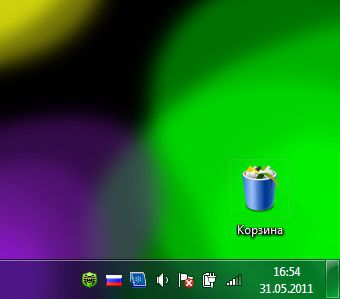
Статьи по теме:
- Как удалить значки из области уведомлений
- Как убрать всплывающие подсказки
- Как убрать opera из трея
Инструкция
Чтобы отредактировать отображение значков в Windows XP, щелкните правой кнопкой мыши на кнопке «Пуск» и выберите в контекстном меню команду «Свойства». Откроется окно «Свойства панели задач и меню пуск», в котором вам следует перейти на вкладку «Панель задач» и в разделе «Область уведомлений» установить флажок рядом с пунктом «Скрывать неиспользуемые значки».
После этого нужно нажать кнопку «Настроить» и в разделе «Текущие элементы» нового диалогового окна установить необходимое значение для каждого значка. После завершения настроек нажмите кнопку «ОК», чтобы применить сделанные изменения.
Для редактирования списка значков в Windows Vista и 7 щелкните правой кнопкой мыши в свободной области панели задач и выберите команду «Свойства». В разделе «Область уведомлений» нажмите кнопку «Настроить» и убедитесь, что рядом с пунктом «Скрывать неиспользуемые значки» (Vista) установлен флажок. В Windows 7 флажок рядом с пунктом «Всегда отображать все значки и уведомления на панели задач» должен быть снят.
После этого вы сможете установить для каждого значка из списка нужное значение: скрыть, показать, показать только уведомления и скрывать неактивные (Vista). Нажмите кнопку «ОК», чтобы внести изменения в настройки системы.
Как сбросить значки области уведомлений в Windows 11.Как убрать значки в области уведомлений
- значки уведомлений
Совет полезен?
Статьи по теме:
- Как убрать из трея программу
- Как убрать значок из трея
- Как отключить боковую панель
Добавить комментарий к статье
Похожие советы
- Как убрать скрытые значки
- Как убрать значок программы из трея
- Как убрать значок обновлений
- Как очистить трей
- Как отключить уведомление
- Как убрать программу с панели задач
- Как выгрузить трей
- Как изменить настройку безопасности
- Как настроить область уведомлений
- Как скрыть программу в панели задач
- Как отобразить значок в трее
- Как очистить панель задач
Источник: www.kakprosto.ru
Справочная информация

При активной установке и удалении программ в Windows 7/8 у меня имела место ситуация, при которой программы на компьютере уже не существует, а значок в области уведомлений от неё остался.

Ни «агрессивная чистка» реестра, ни поиск в реестре по конкретному наименованию файла, на который указывал значок, результатов не дал. Конечно, можно было бы смириться с ситуацией или переустановить систему, но хотелось решить проблему технически грамотно.
Решение найдено на сайте Microsoft в одном из ответов на задаваемые пользователями вопросы.
Для удаления устаревших значков из Области Уведомлений (Панель управления Все элементы панели управления Значки области уведомлений) запустить редактор реестра: Пуск – Найти программы и файлы – regedit (или комбинацией клавиш «Windows» и R, а потом в появившееся поле ввести regedit).
В разделе: HKEY_CURRENT_USERSoftwareClassesLocal SettingsSoftwareMicrosoftWindowsCurrentVersionTrayNotify найти два параметра IconStreams и PastIconsStream, и удалить их.




Закрыть редактор реестра и открыть диспетчер задач. Во вкладке «Процессы» выделить процесс explorer.exe и нажать «Завершить процесс». После этого все значки рабочего стола, а также подставка рабочего стола (системный трэй) исчезнут.
Не выходя из диспетчера задач, нажать «Новая задача», в строку «Открыть» вписать explorer и нажать ОК.

Как писал автор этого «рецепта», «После перезагрузки в Области Уведомлений (трее) останутся только используемые иконки программ. Затем продолжаем далее собирать мусор и удалять, шутка . «. Лично у меня это сработало без перезагрузки.
Делюсь, м.б. у кого-то ещё имеется такая же «неразрешимая» проблема.
Источник: onformix.blogspot.com